Pahin osa uuden puhelimen hankkimisessa on kaiken sisällön siirtäminen vanhasta puhelimesta. Jos menit kauppaan ja ostit uuden Galaxy S7:n, on olemassa hyvä mahdollisuus, että jollakulla siellä oli vempain, joka auttaa heitä tekemään sen puolestasi, mutta nykyään monet meistä tekevät ostoksia verkossa tehdäkseen puhelimen ostamisesta hieman enemmän vaivatonta. Jos tämä kuulostaa sinulta, Samsung Smart Switch on asia, jota sinun on tarkasteltava.
Se on sisäänrakennettu Galaxy S7 -asetuksiin (katso Varmuuskopiointi ja palautus -osio) ja se toimii, jos vanhassa puhelimessasi oli Android, iOS tai Karhunvatukka. Sen Todella helppokäyttöinen ja sovellus opastaa sinut läpi koko asian riippumatta siitä, mistä puhelimesta olet tulossa. Kaikki valokuvasi, musiikkisi, videosi, puhelulokit ja viestisi siirretään yhdellä nopealla ja helpolla prosessilla. Jos käytät toista Samsungin Android-puhelinta, se voi jopa siirtää Galaxy Apps -sovelluksia ja niiden tietoja, aivan kuten käyttäisit Samsung Kies -sovellusta tietokoneelta vaihtamiseen. Vaikka ohitit palautusasetukset, kun määrität Galaxy S7:n ensimmäisen kerran, voit silti käynnistää Smart Switchin ja kokeilla sitä.
Tässä on muutamia vinkkejä, joiden avulla pääset alkuun
Tarvitset tavan, jolla puhelimet voivat puhua toisilleen

Smart Switch -sovellus on jo Galaxy S7:n sisällä, mutta saadaksesi sisältöä vanhasta puhelimestasi sinun on pystyttävä puhumaan keskenään.
- Lataa Androidille Smart Switch Mobile sovellus Google Playsta vanhalla puhelimellasi.
- iPhonea varten tarvitset 30-nastaisen kaapelin tai salamakaapelin ja sovittimen vastaanottimesta (lisätietoja myöhemmin). Tarkista Tämä video Samsungilta nähdäksesi prosessin toiminnassa.
- BlackBerryä varten sinun on vierailtava URL-osoitteessa saadaksesi tarvitsemasi sovellus. Käytä tätä linkkiä BB 7 -laitteille. Käytä tätä linkkiä BB 10 -laitteille. Asenna lataamasi sovellus tavalliseen tapaan.
Käynnistä sen jälkeen Smart Switch Galaxy S7:ssä ja noudata yksinkertaisia ohjeita.
Jos käytät toista Android-puhelinta, voit käyttää Smart Switchiä langattomasti. Mutta on olemassa parempi tapa käyttää mukana tulevaa USB-sovitinta.
Smart Switchille laatikkosi pieni sovitin on loistava
Galaxy S7:n laatikon sisällä on pieni valkoinen USB-sovitin. Se on umpikujassa, jossa on virtatiili ja USB-johto.
Käyttääksesi sitä, liität sen Galaxy S7:n microUSB-porttiin. Liitä mukana toimitettu USB-kaapeli toiseen päähän ja liitä kaapelin microUSB-puoli vanhaan puhelimeesi.
Pieni sovitin on USB-isäntäsovitin, ja sen avulla kaksi puhelinta voivat keskustella toistensa kanssa Smart Switch -sovelluksen kautta. Tämä on paljon parempi kuin Bluetoothin tai WiFi Directin käyttäminen – se on vakaampi ja nopeampi kuin langaton yhteys – ja sinun on käytettävä sitä, jos käytät iPhonea tai BlackBerryä.
Se on myös melko siisti pieni vempain sinänsä, kun olet siirtänyt kaiken.
Pieni adapteri tekee paljon enemmän
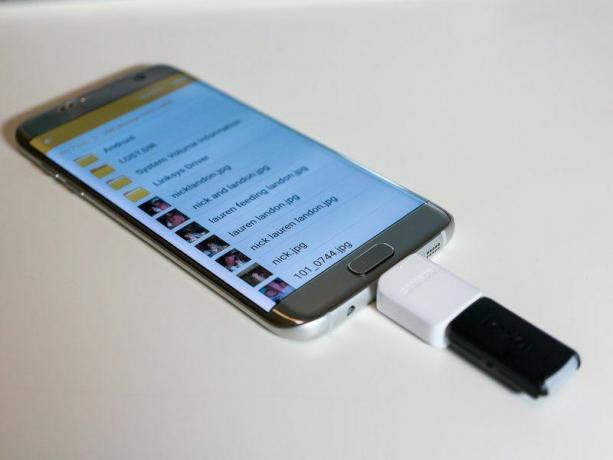
Pidä kirjaa tuosta pienestä valkoisesta laatikosta! Vaikka et koskaan käyttäisi Smart Switchiä tiedonsiirtoon, voit käyttää sitä muiden tuettujen USB-laitteiden liittämiseen Galaxy S7:ään.
Se toimii hyvin peukaloasemien, SD-kortinlukijoiden ja USB-kiintolevyjen kanssa, jos haluat käyttää paljon tallennustilaa sisäänrakennetun tiedostonhallinnan kautta. Sen avulla voit myös käyttää näppäimistöä, kun kirjoitat pitkää sähköpostia tai käytät USB-hiirtä puhelimen kanssa – tai molemmat langattomalla USB-hiiri/näppäimistösovittimella. Sitä voidaan käyttää jopa joidenkin yleisten USB-peliohjaimien kanssa.
Siistein asia? Voit ladata USB-laitteita, kuten kuulokkeita tai jopa toista puhelinta suoraan Galaxy S7:stä. Käytä se iso akku reunassa hyvään käyttöön!
Muista kuinka paljon tallennustilaa sinulla on

Jos aiot siirtää kaiken 128 Gt: n iPhonesta tai Galaxy S6:sta, sinulla ei ehkä ole tarpeeksi tilaa Galaxy S7:ssä. Smart Switch -sovellus kertoo, kuinka paljon tilaa sinulla on tavarasi siirtämiseen, ja käyttää sitä Sd-kortti asioille, kun se voi, mutta vain jos Galaxy S7:ssä on yhteensä tarpeeksi vapaata tilaa.
Useimmiten tässä ei tule ongelmia, mutta jos vanha puhelimesi on ääriään myöten täynnä kuvia, asiakirjoja ja videoita, sinun on varmistettava, että sinulla on tarpeeksi suuri SD-kortti paikallaan.
Se on osa sitä, mitä se tekee, kun se etsii sisältöä, jonka se voi siirtää. Kiinnitä huomiota ja jos sinun on siirrettävä tärkeitä asioita pois vanhasta puhelimestasi, tee se ensin tietokoneella!
Onko vanha puhelimesi *todella* vanha?

Tämä koskee sekä Smart Switchin käyttöä että Samsung-tilisi kautta varmuuskopioitujen asioiden siirtämistä.
Jos puhelin, josta olet tulossa, on yli muutaman vuoden vanha, et voi siirtää kaikkea – eikä pitäisikään.
Minulla on vanha varmuuskopio Samsungin palvelimilla Galaxy S4:stä. Voin tuoda yhteystietoja, puhelulokeja ja viestejä Samsung-tilini ja palautusominaisuuden avulla, mutta Galaxy S7 ei pitänyt siitä kovinkaan paljon. Asiat ovat muuttuneet muutaman viime vuoden aikana, ja vanhan S4:n tiedot eivät ole täysin yhteensopivia S7 edgeni kanssa. Sekä viestisovellus että puhelimen soitto jumiutuvat ja kaatuvat, jos tuon vanhat tiedot.
Kuvat siirtyivät hienosti, ja se on ehkä tärkein asia minulle. Mutta jos sinun on pidettävä kirjaa jostakin, kuten vanhasta tekstiviestisäikeestä, paras vaihtoehto on ottaa kuva näytöstä tai tulostaa viestit – parempi olla katumassa.
Jos kokeilet tätä ja asiat menevät huonosti, älä huolestu. Puhelimesi ei rikki, ja sinun tarvitsee vain palauttaa kaikki tehdasasetukset asetusten kautta ja aloittaa alusta. Seuraavalla kerralla älä siirrä vanhoja tietoja uuteen puhelimeesi.
Smart Switch on todella helppoa
Voit käyttää Smart Switchiä uuden Galaxy S7:n alkuasennuksen aikana tai voit käyttää sitä milloin tahansa asetuksista.
Se ei ole taikuutta – et voi siirtää iPhone-sovelluksia uuteen Android-sovelluksiin (tai BlackBerry-sovelluksiin), vaikka se ehdottaa oikeita vaihtoja Google Playsta.
Sen yhteensopivuus Androidin vanhojen versioiden tietojen kanssa on myös rajoitettu viestisovelluksesi tai puhelulokien kanssa. Se on ymmärrettävä – Android on edennyt pitkälle vain muutaman viime vuoden aikana.
Mutta sinun asioistasi voi siirtää mistä tahansa puhelimesta – videoita, kuvia, asiakirjoja ja musiikkia – se on todella helppoa ja toimii hyvin. Se on erityisen hyödyllinen, jos sinulla ei ole tietokonetta tai et halua asentaa Samsung Kies -sovellusta, ja se on paljon parempi kuin yrittää lähettää sähköpostilla kaiken puhelimesta toiseen.
Yksinkertaiset sisällönsiirtosovellukset ovat loistava idea, ja Samsung Smart Switchin uusimmalla versiolla se on helppoa ja luotettavaa.
